LibreOffice不僅提供了各種豐富的字體供用戶選擇,而且還允許用戶自由下載和添加自訂字體。當然,如果你想創造屬於自己的字體,使用Glyphr會非常簡單。 Glyphr是一個全新的開源向量字體設計工具,它提供了直覺易用的圖形介面和豐富的功能集,可以完成字體設計的各個方面。雖然該應用目前還處於早期開發階段,但已經非常出色。接下來,我將為您提供一個簡短的快速入門指南,示範如何使用Glyphr創建字體並將其添加到LibreOffice中。
首先,從官方 Git 函式庫下載 Glyphr。它提供 32 位元和 64 位元版本的二進位格式。完成下載後,進入下載資料夾, 解壓縮文件,進入解壓縮後的資料夾,右鍵點選 Glyphr Studio,選擇「Run」。
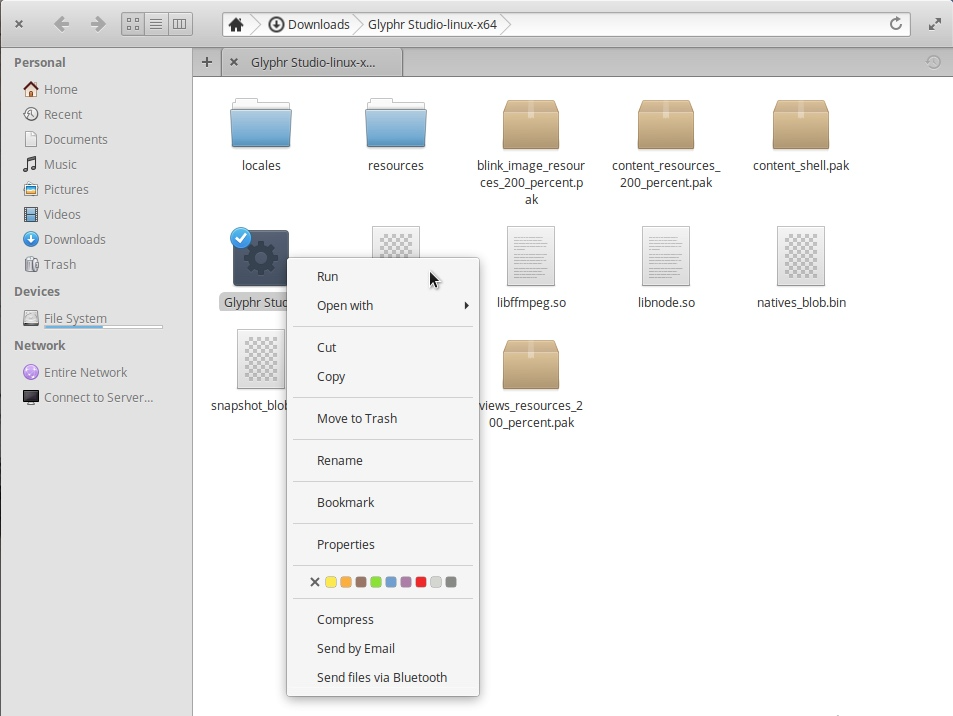
啟動應用程式後會給你三個選項。一個是從頭創建一個新的字體集;第二個是讀取已經存在的項目,可以是 Glyphr Studio 項目文件,也可以是其他 OpenType 字體(otf)或 TrueType 字體(ttf),甚至是 SVG 字體。第三個是讀取已有的兩個範例之一,然後可以在範例上修改建立。我將會選擇第一個選項,並教你一些簡單的設計概念。
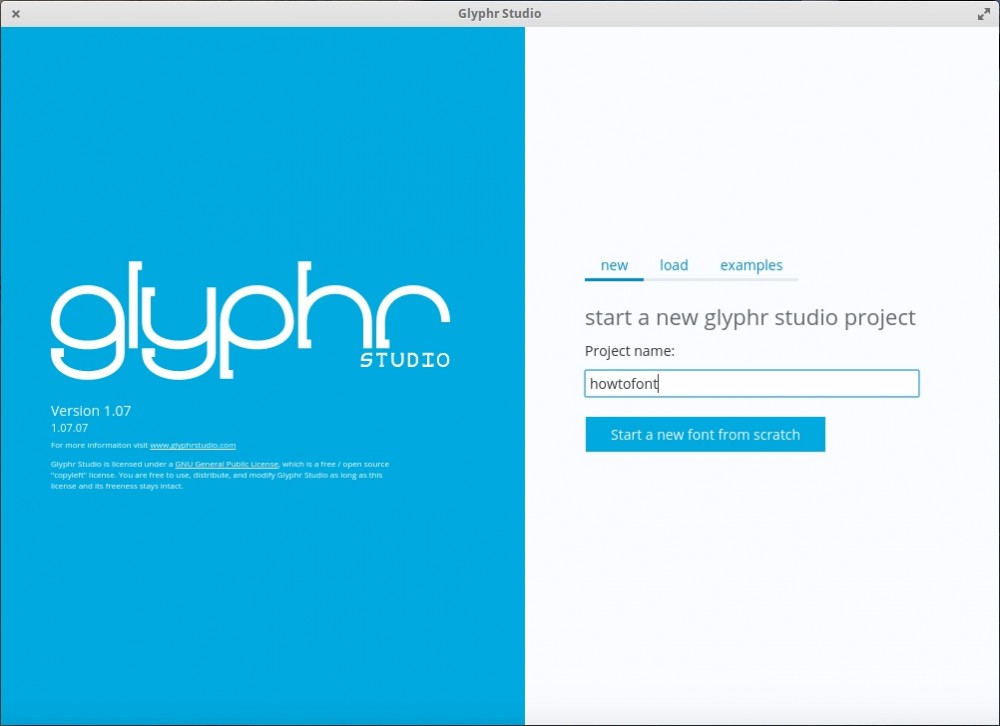
完成進入編輯介面後, 你可以從螢幕左邊的面板中選擇字母,然後在右邊的繪圖區域設計。我選擇 A 字母的圖示開始編輯它。
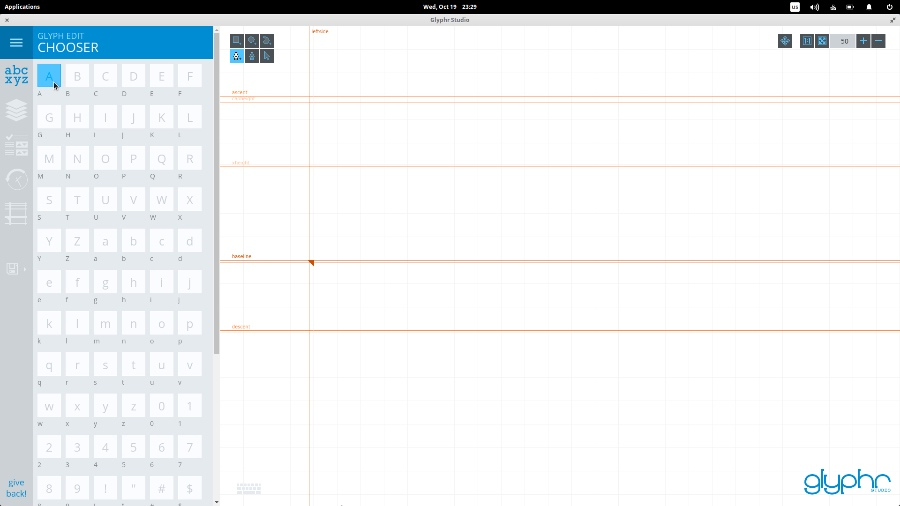
要在繪圖板上設計一些東西,我們可以從該板的左上角選擇矩形、橢圓形或路徑等同處的「形狀」工具,也可以使用該工具的第二行的第一項目的路徑編輯工具。使用任意工具,開始在板上放路徑點來建立形狀。增加的點數越多,接下來步驟的形狀選項就越多。
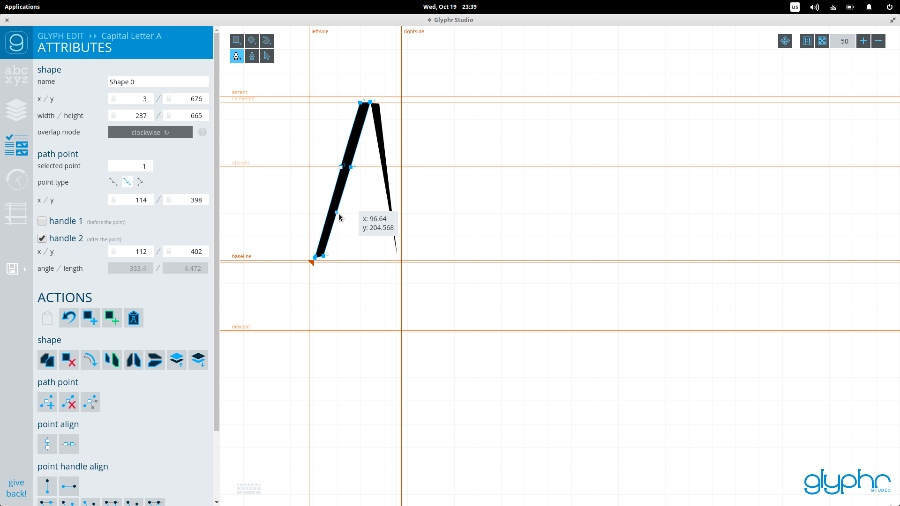
將點移到不同位置可以獲得不同的路徑,可以使用路徑編輯工具右邊的路徑編輯,點擊形狀會出現可編輯點。然後可以把這些點拖曳到你喜歡的任意位置。
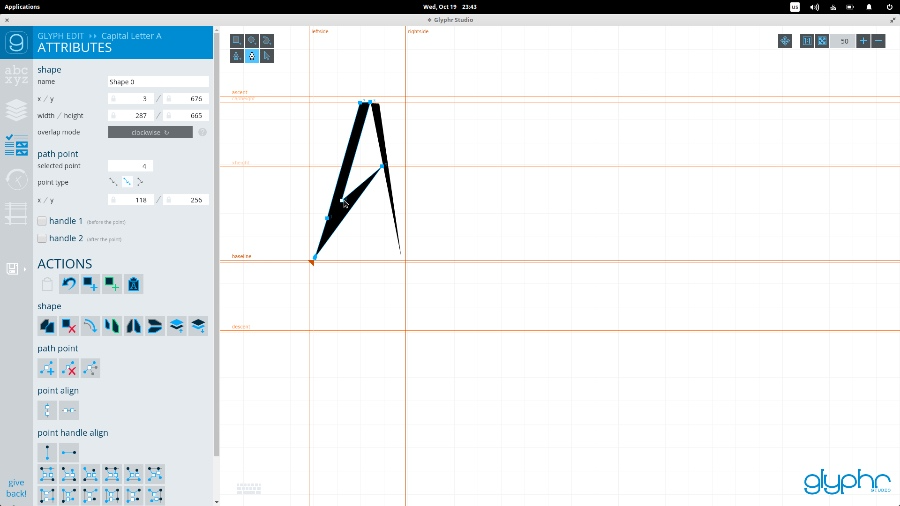
最後,形狀編輯工具可以讓你選擇形狀並將其拖曳到其它位置、更改其尺寸以及旋轉。
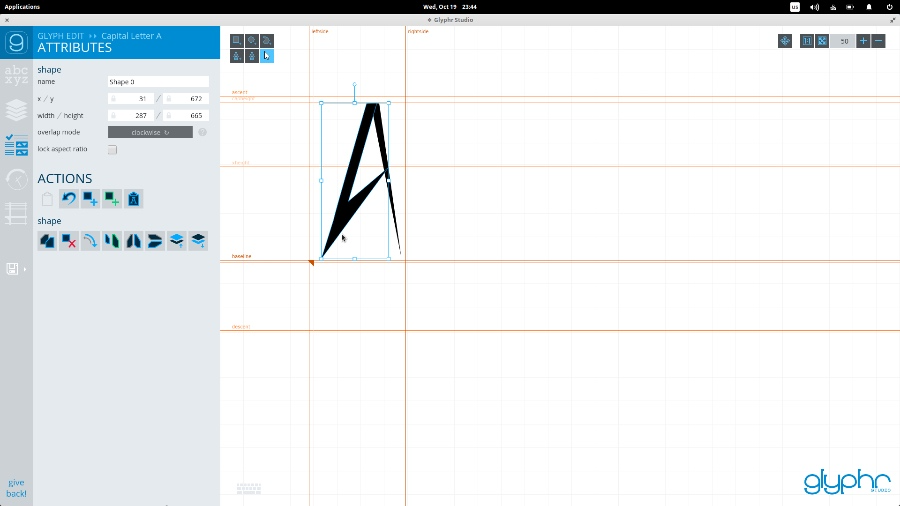
其它有用的設計動作集還有左側面板提供的複製-貼上、翻轉-旋轉操作。來看個例子,假設我現在正在創作 B 字母, 我要把已經創建好的上部分鏡像到下半部分,保持設計的高度一致性。
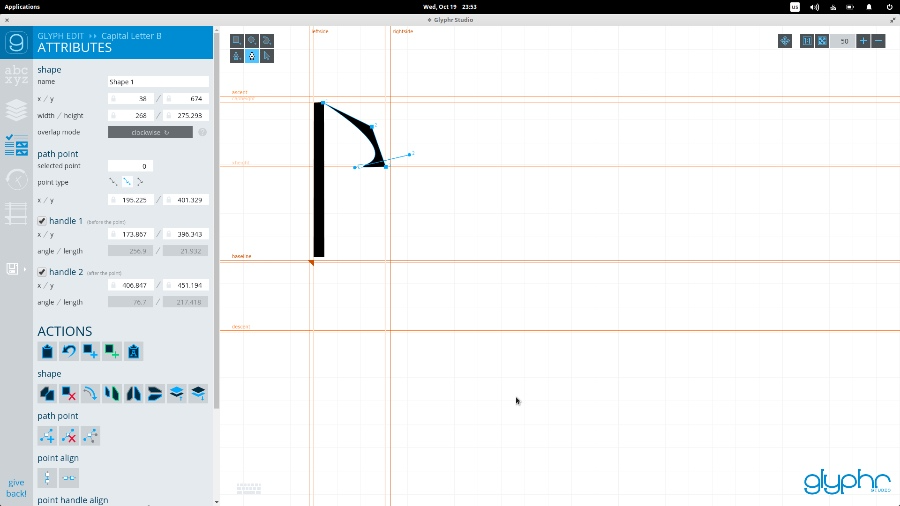
現在,為了達到這個目的,選擇形狀編輯工具,選中欲鏡像的部分,點擊複製操作,然後在其上點擊圖形,拖放粘帖的形狀到你需要的位置,根據你的需要進行水平翻轉或垂直翻轉。
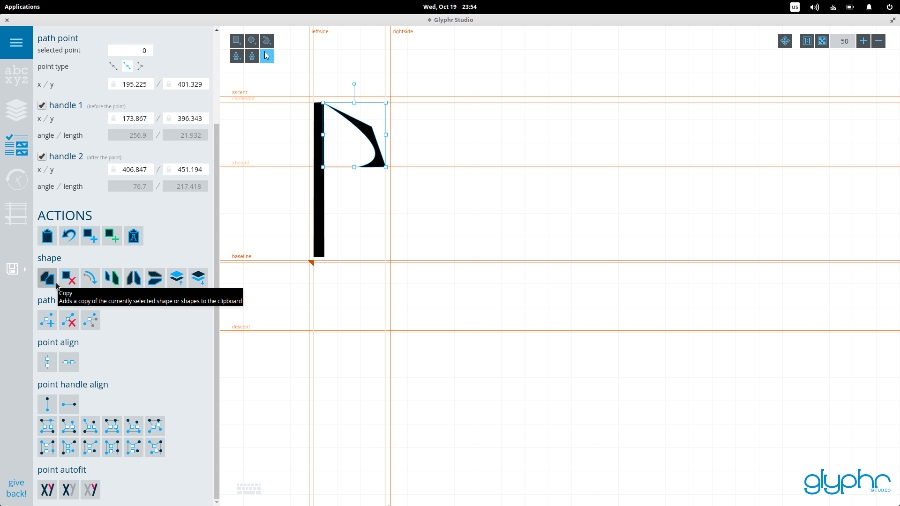
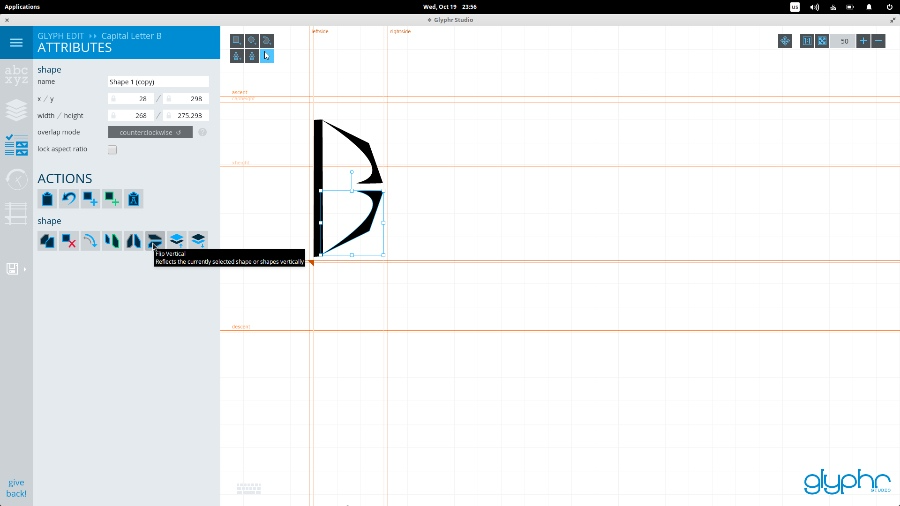
這款應用程式在太多地方可以講述。如果有興趣深入,可以深入了解數位化編輯、彎曲和引導等等,然而,字體並不是只是單一字體的設計,還需要學習字體設計的其他方面。透過套用左上角選單列上的「導覽」還可以設定特殊字元對之間的字間距、增加連字符、部件、和設定常規字體設定等。
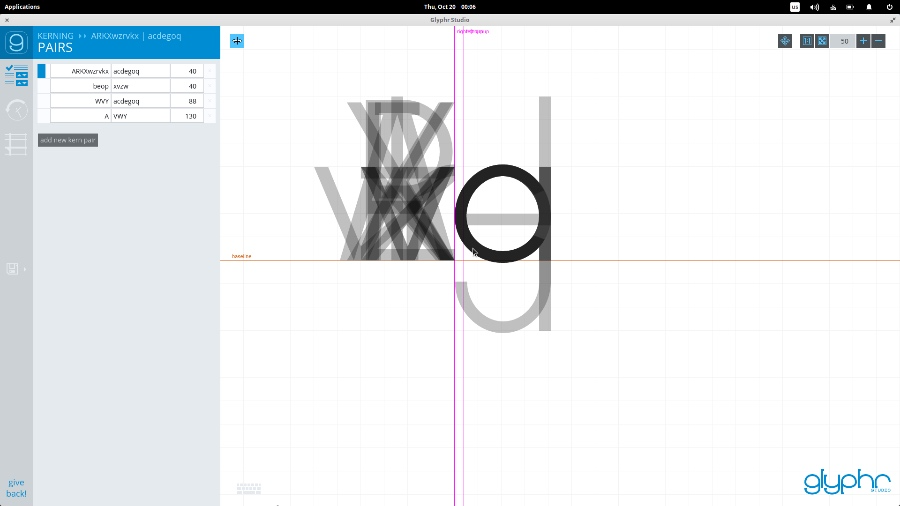
最棒的是你可以使用「測試驅動」來使用你的新字體,幫助你判斷字體設計如何、間距對不對、盡量來優化你的字體。
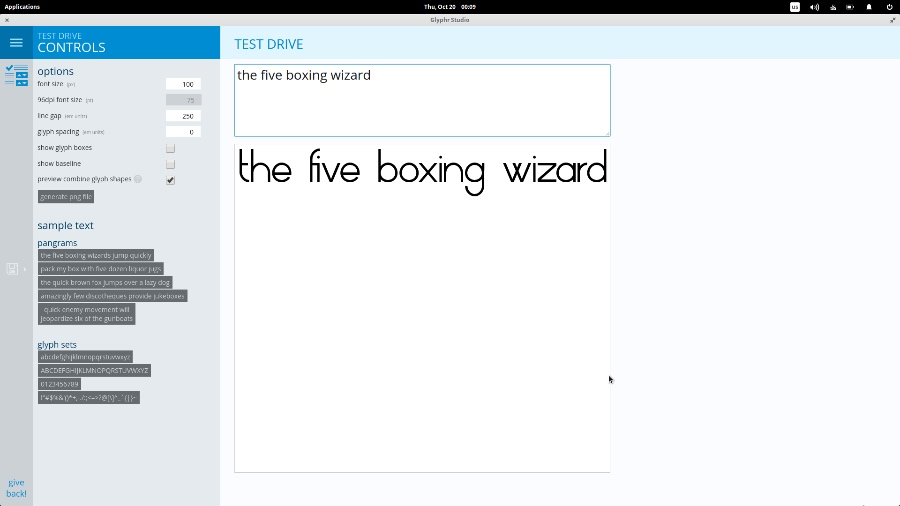
完成設計和最佳化後,我們也可以匯出 ttf 和 svg 格式的字體。
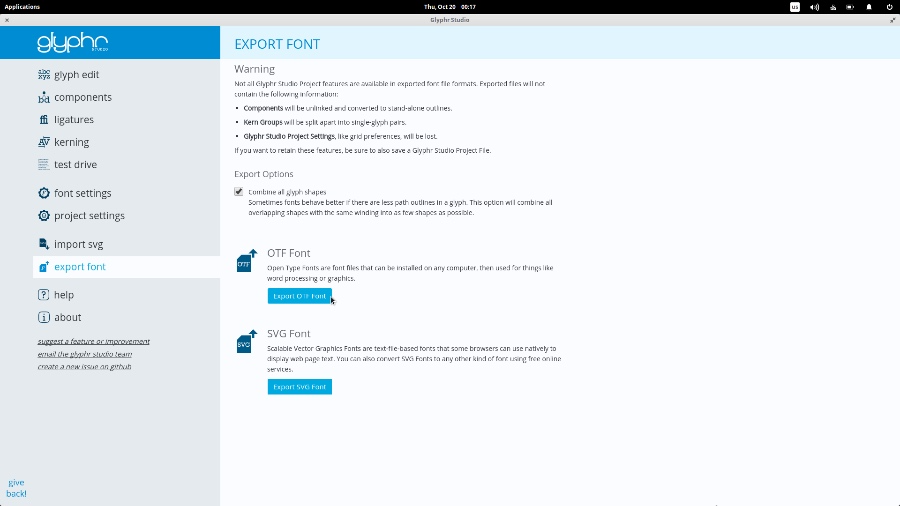
要將新的字型加入系統中,開啟字型瀏覽器並點選「安裝」按鈕。如果它不工作,可以在主目錄下建立一個新的資料夾叫做.fonts,並將字體複製進去。也可以使用 root 使用者開啟檔案管理器,進入 /usr/share/fonts/opentype#建立一個新的資料夾並貼上字體檔案到裡面。然後開啟終端,輸入指令重建字型快取:sudo fc-cache -f -v
在 LibreOffice 中已經可以看見新的字體咯,同樣也可以使用你係統中的其它文字應用程式如 Gedit 來測試新字體。
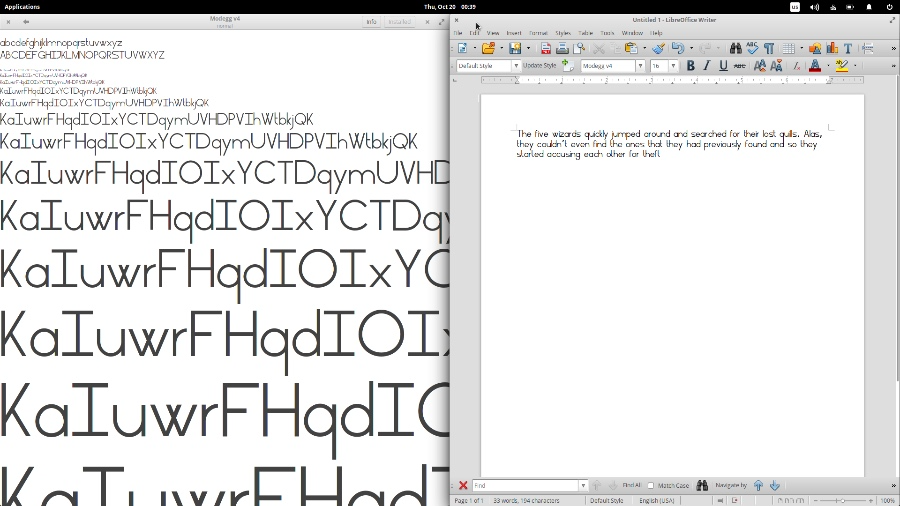
以上是使用 Glyphr 玩Linux字體的詳細內容。更多資訊請關注PHP中文網其他相關文章!




